snapseed软件怎么抠图?snapseed软件是一款动能很强大的软件,给你更多优质的特效、包括修复、画笔、结构、HDR 和透视等功能。那么大家知道snapseed软件怎么抠图吗?相信还有很多用户还
snapseed软件怎么抠图?snapseed软件是一款动能很强大的软件,给你更多优质的特效、包括修复、画笔、结构、HDR 和透视等功能。那么大家知道snapseed软件怎么抠图吗?相信还有很多用户还不是很清楚,下面就快和小编一起看看吧!

snapseed软件怎么抠图
1、点击打开软件,点击工具中的双重曝光,再进行图片添加。
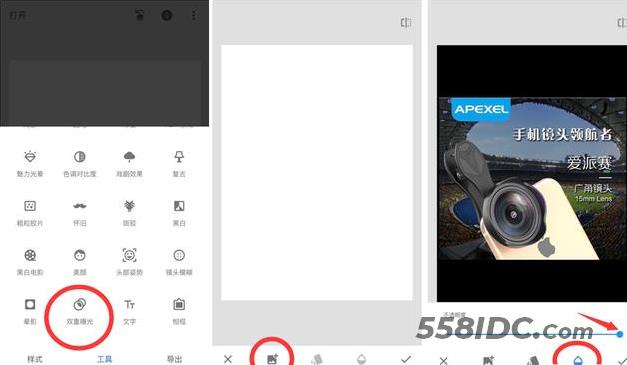
2、点击右上方的箭头,选择查看修改内容,点击中间的标志,在进行更改百分比即可。
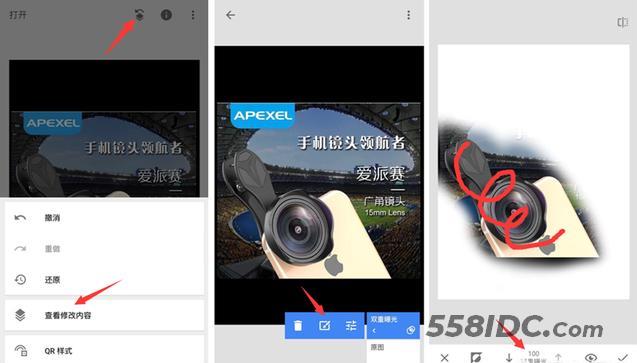
3、然后进行保存或者到处即可。
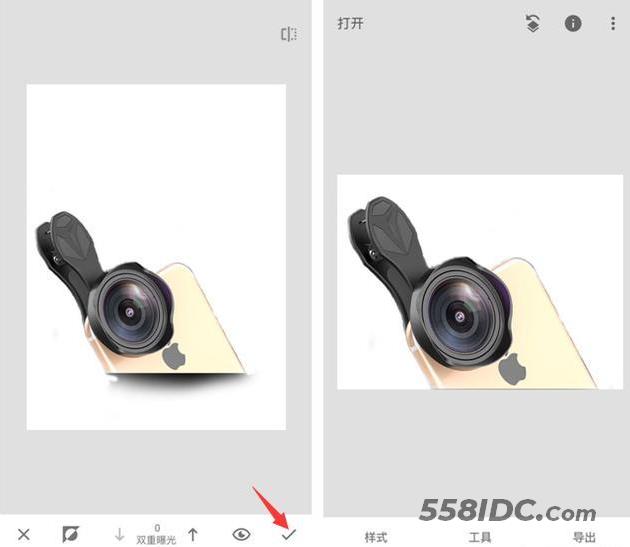
以上就是小编整理的snapseed软件怎么抠图的相关信息,更多精彩资讯欢迎手机收藏关注自由互联。
Snapseed相关攻略推荐:
snapseed软件背景如何虚化_虚化背景步骤流程分析
手机修图软件哪个最好用?地表最强的修图软件snapseed介绍
snapseed软件照片背景怎么虚化?虚化背景技巧详解
snapseed软件图片如何拼接_拼接图片步骤流程全览
snapseed软件抠图怎么操作?抠图技巧及流程介绍
